Kurzbefehle (Tastatur)
Mit den Kurzbefehlen können Sie Globale- und Feature-spezifische Aktionen und Funktionen per Tastatur auszuführen. Bei häufig wiederkehrenden Abläufen können Sie Ihre Arbeitsweise beschleunigen, weil Sie zum Beispiel Aktionen in der Toolbox schneller per Tastenkombination ausführen können als mit der Maus zum Button zu navigieren.
Kurzbefehle sind personalisierbar, somit ist es möglich das jeder Benutzer gewohnte Tastaturkombinationen anderer Anwendungen auch im 4ALLPORTAL verwenden kann.
Über Kurzbefehle
Kurzbefehle werden in Globale- und Feature-spezifische Kurzbefehle unterschieden und somit über das Installieren von 4Apps im System implementiert.
Kurzbefehle - Global
4App: Core Engine
| Kurzbefehl | Tastenkombination Windows | Tastenkombination Mac | |
|---|---|---|---|
| 1 | Objekt öffnen | Strg.+Enter | Command+Enter |
| 2 | Speichern | Strg.+S | Command+S |
| 3 | Änderungen zurücksetzen | Strg.+Shift+Z | Command+Shift+Z |
| 4 | Ansicht aktualisieren | Alt+Strg.+R | Option+Command+R |
| 5 | Abmelden | Alt+Strg.+G | Option+Command+G |
| 6 | 4ALLPORTAL Versionsinformation | Alt+Shift+ß | Option+Shift+ß |
| 7 | Hilfe öffnen | Alt+Strg.+H | Option+Command+H |
Kurzbefehle - Vollbildansicht
4App: DAM - Digital Asset Management
Kurzbefehl | Tastenkombination Windows | Tastenkombination Mac | |
|---|---|---|---|
| 1 | Datei pinnen | Strg.+P | Command+P |
| 2 | Datei entpinnen | Strg.+Shift+P | Command+Shift+P |
Kurzbefehle - Farb- und Sternemarkierungen mit Notizen
4App: Essentials
Kurzbefehl | Tastenkombination Windows | Tastenkombination Mac | |
|---|---|---|---|
| 1 | Sternebewertung entfernen | 0 | 0 |
| 2 | Sternebewertung 1 | 1 | 1 |
| 3 | Sternebewertung 2 | 2 | 2 |
| 4 | Sternebewertung 3 | 3 | 3 |
| 5 | Sternebewertung 4 | 4 | 4 |
| 6 | Sternebewertung 5 | 5 | 5 |
| 7 | Farbmarkierungen entfernen | Shift+0 | Shift+0 |
| 8 | Farbe 1 | Shift+1 | Shift+1 |
| 9 | Farbe 2 | Shift+2 | Shift+2 |
| 10 | Farbe 3 | Shift+3 | Shift+3 |
| 11 | Farbe 4 | Shift+4 | Shift+4 |
| 12 | Farbe 5 | Shift+5 | Shift+5 |
| 13 | Notizen | Alt+N | Option+N |
Tipp: Wählen Sie mehrere Dateien aus um eine Farb- oder Sternemarkierung zu setzen. Bereits gesetzte Markierungen werden dabei überschrieben.
Ebenfalls können Sie eine Notiz über mehrere Dateien hinzufügen oder editieren. Beachten Sie, dass bei der Mehrfachauswahl bereits vorhandene Notizen überschrieben werden können. Das System benachrichtigt Sie beim Öffnen der Notizen, sollte für eine Datei bereits eine abweichende Notiz vorliegen.
Kurzbefehle personalisieren
- Mit dem Klick auf Ihren "Benutzernamen" öffnen Sie das Benutzermenü.
- Mit dem Klick auf das "Profil"-Icon öffnen Sie das Menü Profil.
- Mit dem Klick auf das "Kurzbefehle"-Icon öffnen Sie den Reiter für die Einstellungen der Kurzbefehle.
- Alle verfügbaren Kurzbefehle werden in einer Liste visualisiert.
- Scollen Sie zu dem gewünschten Kurzbefehl oder geben Sie den Namen eines Kurzbefehles in das Suchfeld ein.
- Mit dem Klick auf eine Kurzbefehl öffnen Sie das PopUp zur Vergabe einer neuen Tastenkombination.
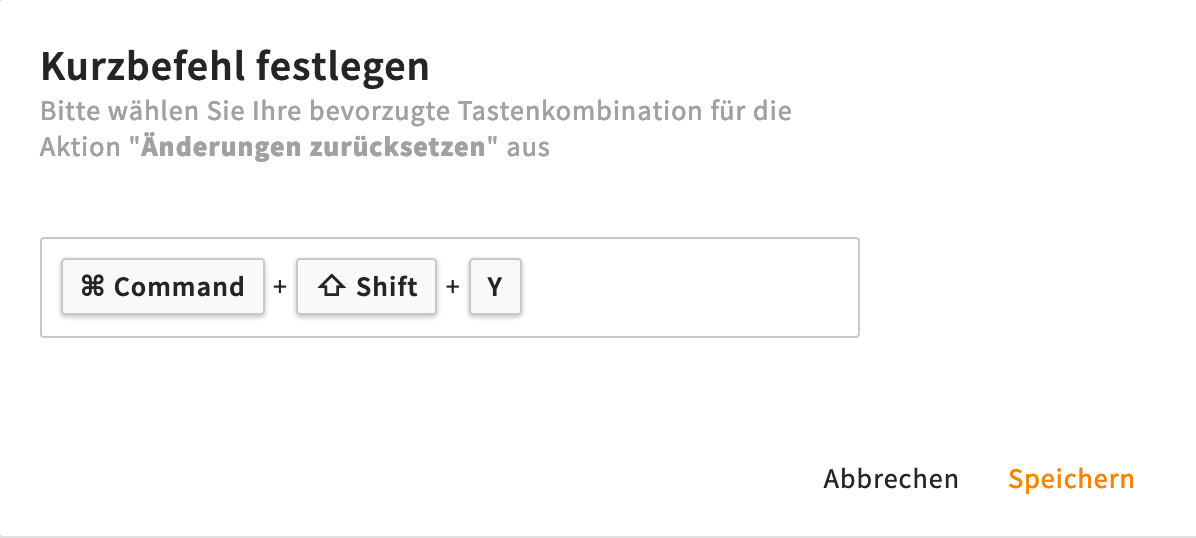
Beispiel: PopUp zeigt eine Tastenkombination Drücken Sie eine gewünschte Tastenkombination auf Ihrer Tastatur und lassen Sie die Tasten wieder los. Die Kombination wird im PopUp visualisiert.
Sie können diesen Vorgang mehrfach durchführen, bis Sie die ideale Kombination gewunden haben.Kombinationsmöglichkeiten
- Maximale Tastenkombination unter Windows: Strg. + Alt + Shift + eine Zahl 0-9 oder ein Buchstabe A-Z oder die Enter-Taste
- Maximale Tastenkombination unter MacOS: Control + Option + Command + Shift + eine Zahl 0-9 oder ein Buchstabe A-Z oder die Enter-Taste
- Maximale Tastenkombination unter Windows: Strg. + Alt + Shift + eine Zahl 0-9 oder ein Buchstabe A-Z oder die Enter-Taste
- Mit dem Klick auf den Speichern Button wird die Kombination übernommen.
Die neue Kombination ist sofort wirksam. Ein erneutes Anmelden am System ist nicht erforderlich.